Mozilla Firefox ist nach Google Chrome der zweitbeliebteste Browser weltweit. Wenn bei der Verwendung des Firefox-Browsers Probleme auftreten, ist eine Deinstallation und Neuinstallation nicht die optimale Lösung. Es kann jedoch das Problem vorerst beheben, bis das Problem erneut auftritt. Es ist wichtig, eine dauerhafte Lösung zu finden, um das Problem ein für alle Mal zu lösen. Um ein Problem zu beheben, müssen wir das Problem identifizieren und Firefox verfügt über integrierte Tools, die seine Leistung und die stattfindenden Ereignisse überwachen.
Wie bekomme ich Informationen, wenn Firefox immer wieder abstürzt?
Um das Problem zu beheben, stürzt Firefox immer wieder ab. Lassen Sie uns die Tools und Berichte besprechen, die im Firefox-Browser integriert sind. Es gibt verschiedene Leistungsberichte und Zusammenfassungen, die von Firefox präsentiert werden und auf die durch Eingabe ihres Pfads in die Adressleiste von Mozilla Firefox zugegriffen werden kann.
Über Firefox-Cache
Geben Sie about: cache in die Adressleiste ein.
Diese Seite bietet Informationen über den Network Cache Storage Service, wie Details zu mehreren Einträgen, maximale und aktuelle Speichergröße und Speicherort. Sie können auch auf die entsprechenden Links klicken, um mehr über jeden Cache-Eintrag zu erfahren und wann er erstellt wurde. Die Informationen werden in einen Speicher-Cache, einen Festplatten-Cache und einen App-Cache unterteilt.
Lesen Sie auch: Beheben Sie die Fehlermeldung „Firefox wird bereits ausgeführt, reagiert aber nicht“.
Über Firefox-Abstürze
Geben Sie about: Abstürze in die Adressleiste ein
Ich erwarte nicht, dass sich irgendjemand daran erinnert, wie oft Ihr System abgestürzt ist, aber zum Glück für Sie führt Firefox ein Protokoll über seine Abstürze. Ich glaube, kein anderer Browser zeichnet ein Protokoll seiner Mängel auf. Der obige Screenshot gibt Ihnen eine Vorstellung davon, wie ein Unfallereignis mit Datum und Uhrzeit aufgezeichnet wird. Sobald der Benutzer auf die Schaltfläche Senden klickt, wird ein Bericht an Mozilla, die Muttergesellschaft von Firefox, gesendet. Dies hilft bei der Behebung des Problems, dass Firefox immer wieder abstürzt.
Lesen Sie auch: 4 Möglichkeiten, Ihren Firefox-Browser zu sichern
Über Firefox-Speicher

Geben Sie about: memory in die Adressleiste ein
Eine weitere wichtige Seite, die Sie bei der Fehlerbehebung von Firefox berücksichtigen sollten, ist die Seite mit den Speicherdetails, die Informationen zur Speichernutzung von Firefox enthält.
Klicken Sie zuerst auf die Schaltfläche Messen, und es wird angezeigt, wie Ihr Speicher verwendet wird.

Zweitens können Sie den aktuellen Bericht speichern, um ihn später mit einem anderen Bericht zu vergleichen.

Das dritte Feld ermöglicht es Benutzern, die Speichernutzung von Firefox mit 3 verschiedenen Optionen zu reduzieren.

Die Schaltfläche GC oder Garbage Collection scannt den Firefox-Speicher. Es sucht nach Überresten der vorherigen Sitzung, insbesondere nach JS-Codes, und löscht diese, da sie unnötigen Speicherplatz belegen.
Die CC oder Cycle Collection ist für das Scannen von Firefox als Ganzes verantwortlich, entfernt unerwünschte Daten und hilft bei der Behebung des Problems Firefox stürzt immer wieder ab.
Die Schaltfläche Speichernutzung minimieren hat die gleichen Funktionen wie GC und CC, führt jedoch jeden Prozess dreimal aus, sodass, wenn beim ersten Scan etwas übersehen wurde, es beim zweiten aufgenommen werden kann.
Die Verwendung einer dieser Schaltflächen gibt Speicher frei und verhindert, dass Firefox abstürzt.
Lesen Sie auch: Schritte zum Blockieren von Trackern mit Firefox
Über Firefox-Netzwerke
Geben Sie about: network in die Adressleiste ein
Diese Seite zeigt Informationen über die Websites und Netzwerke an, die über den Firefox-Browser verbunden sind. Alle von Ihnen besuchten Webseiten werden hier aufgeführt, wobei die aktive Spalte anzeigt, ob die Sitzung gerade ausgeführt wird. Sie können auch überprüfen, ob auf eine der Websites ohne einen gesicherten Socket-Layer zugegriffen wurde, wobei False kein SSL bedeutet. Weitere Optionen sind DNS, Web Sockets und eine eindeutige Netzwerk-ID. Dies hilft bei der Behebung des Problems, dass Firefox immer wieder abstürzt.
Lesen Sie auch: Top 10 der besten Werbeblocker für Firefox
Über die Firefox-Leistung

Geben Sie über: Leistung in die Adressleiste ein
Auf dieser Seite wird der Verbrauch von Speicherressourcen durch jede Seite oder jedes Add-On angezeigt, die derzeit aktiv sind. Es liefert Echtzeitinformationen über die Energieauswirkung und die Größe des verwendeten Speichers. Dies ist insbesondere dann erforderlich, wenn Ihr Firefox agiert und Sie den Hauptschuldigen identifizieren möchten, um einen Absturz von Firefox zu verhindern.
Lesen Sie auch: Erfahren Sie mehr über diese nützlichen Firefox-Einstellungen, um sich zum Profi zu machen
Über Firefox-Profile
Geben Sie about: Profile in die Adressleiste ein
Die letzte Lösung, die für mich in der Vergangenheit funktioniert hat, bestand darin, ein neues Profil zu erstellen und den Firefox-Browser normal neu zu starten. Verwenden Sie es für eine Weile und beobachten Sie, ob Sie das gleiche Problem erhalten, und löschen Sie das alte Profil später. Sie können auch versuchen, es mit deaktivierten Add-Ons neu zu starten, um festzustellen, ob eine der Erweiterungen fehlerhaft ist.
Über Firefox Config
Geben Sie about: config in die Adressleiste ein

Das letzte Kapitel der About-Story von Firefox endet mit den Konfigurationseinstellungen. Es gibt viele Einstellungen, die konfiguriert werden können. Mit zwei vorsorglichen Fenstern vor dem Zugriff auf diese Seite habe ich jedoch das Gefühl, dass etwas besser unangetastet bleibt.
Lesen Sie auch: Wie aktiviere ich den Kiosk-Modus im Firefox-Browser?
Kennen Sie die Schritte zur Fehlerbehebung, wenn Firefox immer wieder abstürzt?
Die letzte Lösung besteht natürlich darin, den Firefox-Browser zu deinstallieren und neu zu installieren. Wenn alle oben genannten Schritte Ihr Problem nicht beheben, können Sie versuchen, Ihr Betriebssystem zu aktualisieren, Firefox zu aktualisieren und es ohne Add-Ons auszuführen. Wenn Sie einen anderen Schritt kennen, der hier nicht erwähnt wird, teilen Sie uns dies bitte mit, indem Sie unten im Kommentarbereich eine Notiz machen.
Folgen Sie uns auf Social Media – Facebook und YouTube . Bei Fragen oder Anregungen teilen Sie uns dies bitte im Kommentarbereich unten mit. Wir melden uns gerne mit einer Lösung bei Ihnen zurück. Wir veröffentlichen regelmäßig Tipps und Tricks sowie Lösungen zu häufigen Problemen im Zusammenhang mit Technologie. Abonnieren Sie unseren Newsletter, um regelmäßig über die Tech-Welt informiert zu werden.

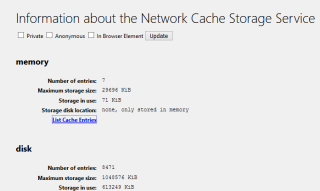








![So deaktivieren Sie Benachrichtigungen in Microsoft Teams [AIO] So deaktivieren Sie Benachrichtigungen in Microsoft Teams [AIO]](https://cloudo3.com/resources8/images31/image-2249-0105182830838.png)





![Bedingte Formatierung basierend auf einer anderen Zelle [Google Tabellen] Bedingte Formatierung basierend auf einer anderen Zelle [Google Tabellen]](https://cloudo3.com/resources3/images10/image-235-1009001311315.jpg)